Predvajanje vsebine iz prenosne naprave v sobo Microsoft Teams
Ko je v prenosni napravi vsebina, ki jo želite dati v skupno rabo s sodelavci na večjem zaslonu, se premaknite v sobo Teams. Vsebino boste lahko projic ogledali neposredno iz naprave na zaslon z režijo, ne da bi morali nastaviti srečanje.
Pozor: Če je vsebina, ki jo želite dati v skupno rabo, PowerPointova predstavitev, glejte Predvajanje PowerPointove predstavitve iz prenosne naprave v sobo Microsoft Teams.
Preden začnete
-
Mobilna aplikacija Teams mora biti nameščena v prenosni napravi, Bluetooth pa mora biti vklopljen.
-
Tako mobilna naprava kot tudi Teams Rooms mora imeti vzpostavljeno povezavo z internetom.
-
Mobilna naprava mora biti od naprave oddaljena največ 10 metrov.
Predvajajte zaslon prenosne naprave
Pozor: Projiciranje bo vse, kar je na zaslonu naprave, vključno z obvestili. Morda boste želeli napravo nastaviti na »Ne motite«, preden daste zaslon v skupno rabo.
-
V aplikaciji Teams tapnite Predvajaj v vrstici za krmarjenje.
Če aplikacije Predvajaj ne vidite, ko odprete aplikacijo Teams, tapnite Več

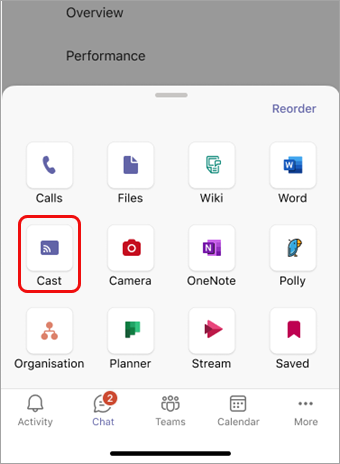
-
Tapnite razpoložljivo sobo v aplikaciji Teams.
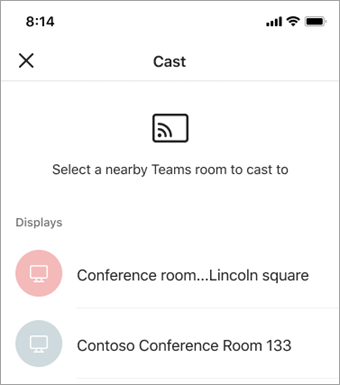
-
Tapnite Projiciranje zaslona, da daste v skupno rabo vse, kar je prikazano na zaslonu.
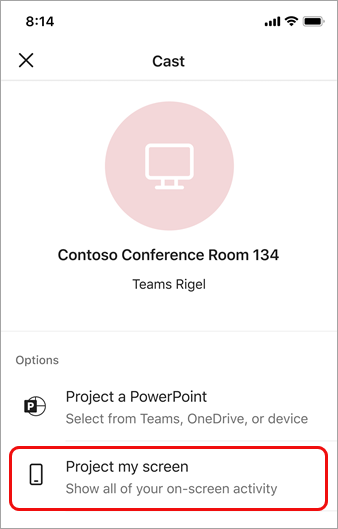
-
Samo za iOS: Na naslednjem zaslonu izberite Microsoft Teams .
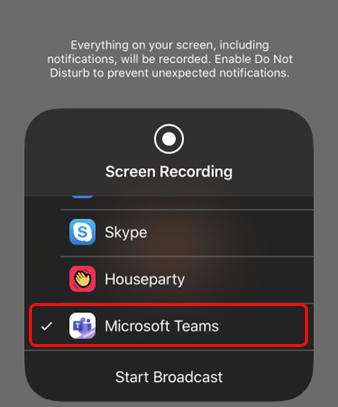
-
Na istem zaslonu tapnite Začni oddajanje.
Opomba: Med oddajanjem ne boste mogli odgovoriti na klic, se pridružiti srečanju ali preklopiti na drug račun za Teams.
Ustavitev projiciranja
-
Tapnite ikono tabletke na vrhu zaslona.
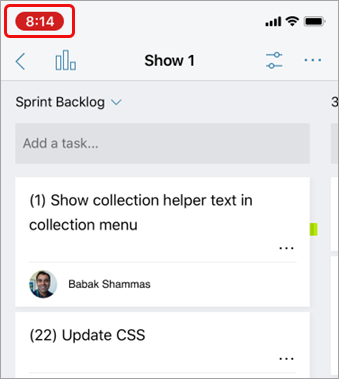
-
Tapnite Ustavi.










